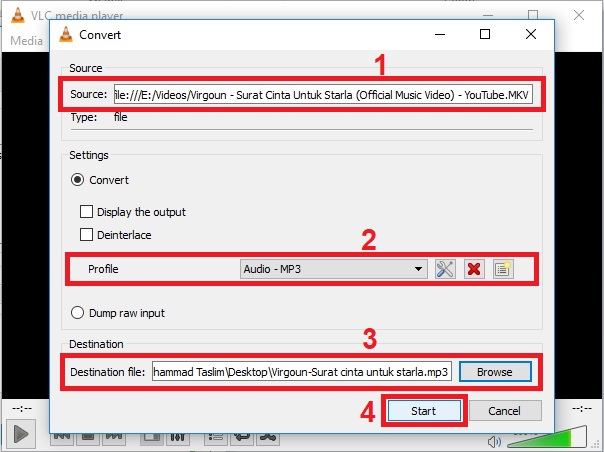Ada kalanya dimana anda perlu melakukan konversi suatu format media ke format media lain, format tersebut dapat berupa Video maupun Audio. Konversi yang sering dilakukan adalah dari format Video ke MP3. Misalnya anda mempunyai suatu video musik yang hendak anda konversi ke format MP3. Biasanya proses konversi tersebut dilakukan agar audio pada video tersebut dapat diputar pada pemutar Musik.
Biasanya jika anda hendak melakukan proses konversi, maka anda perlu menginstall aplikasi konverter media. Aplikasi seperti ini banyak betrebaran di Internet. Namun yang menjadi masalah adalah jika harus memasang suatu aplikasi hanya demi kepentingan untuk konversi format media. Namun, anda tidak usah khawatir dengan masalah ini. Jika anda sudah mempunyai aplikasi VLC Media Player pada PC/Laptop anda, maka anda tidak pelu lagi menginstall aplikasi konverter media jika hendak melakukan konversi format media. Hal ini dikarenakan, karena VLC Media Player selain dapat digunakan untuk memutar media, VLC Media Player juga dapat digunakan untuk melakukan konversi Media.
Bagaimana cara konversi file Audio dan Video ke Format lain menggunakan VLC?
Melakukan konversi file Audio maupun Video ke format lain sangatlah mudah. Anda dapat melakukan konversi file Audio maupun Video ke format lain menggunakan VLC dengan mengikuti langkah-langkah berikut:
Langkah 1
Buka aplikasi VLC Media Player.
Langkah 2
Pergi ke Media > Convert/Save, atau anda juga dapat menekan CTRL + R pada keyboard.
Langkah 3
Setelah muncul jendela baru, Klik Add untuk memilih/menambahkan file Audio maupun Video yang akan dikonversi. Kemudian klik Convert/Save.
Langkah 4
Pada jendela yang muncul, silahkan pilih format yang ingin anda konversi pada menu dropdown disebelah kanan Profile. Pada destination File silahkan pilih tempat penyimpanan dan nama file hasil konversi. Kemudian klik Start untuk memulai proses konversi.
Langkah 5
Tunggu sampai proses konversi selesai. Setelah selesai, anda dapat melihat hasilnya pada Path Destination file yang anda pilih sebelumnya.
Langkah-langkah tersebut dapat anda gunakan untuk melakukan konversi file Audio dan Video ke format lain. Adapun format Audio dan Video yang dapat dikonversi adalah:
Format Audio
- Vorbis (OGG)
- MP3
- MP3 (MP4)
- FLAC CD
Format Video
- Android SD Low
- Android SD High
- Android HD
- YouTube SD
- YouTube HDMPEG4 720p TV/device
- MPEG4 1080p TV/device DivX compatible player
- iPod SD
- iPod HD/iPhone/PSP
Itulah cara konversi file Audio dan Video ke format lain menggunakan VLC. Dengan adanya cara ini, maka anda tidak perlu lagi menginstall aplikasi konverter jika hendak melakukan konversi Video maupun Video.